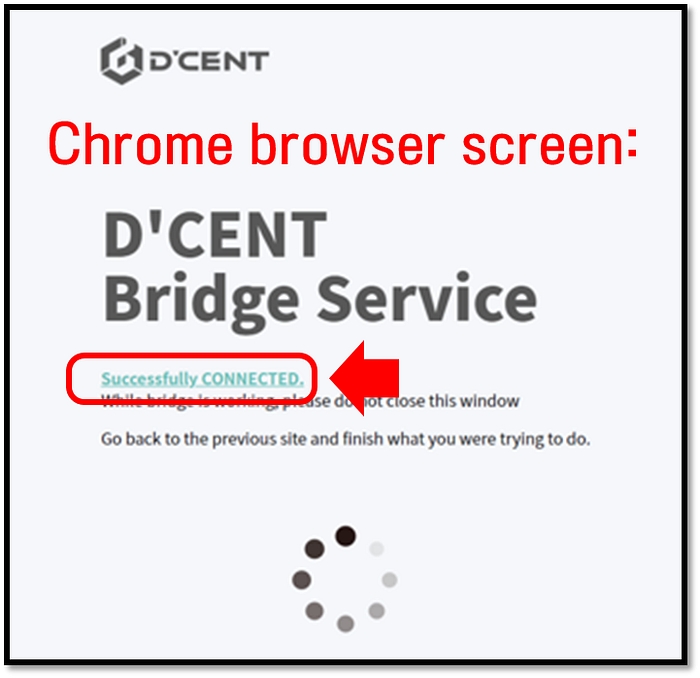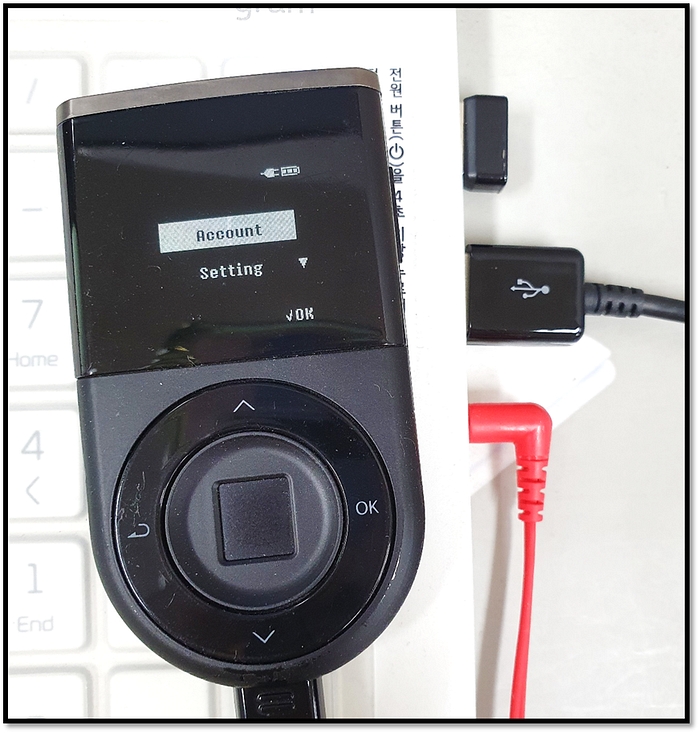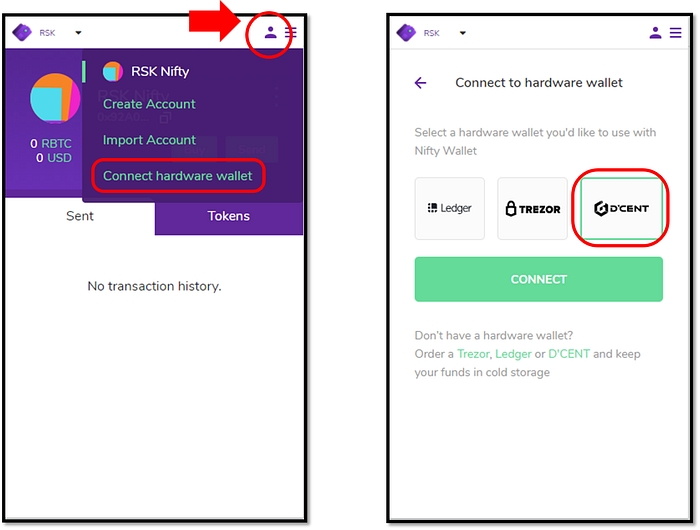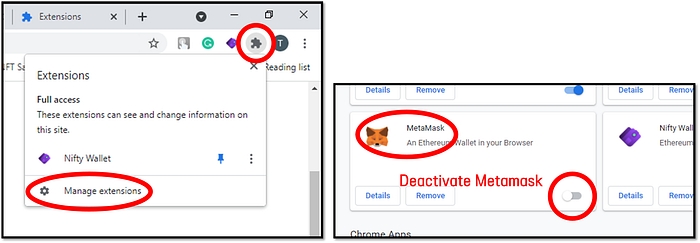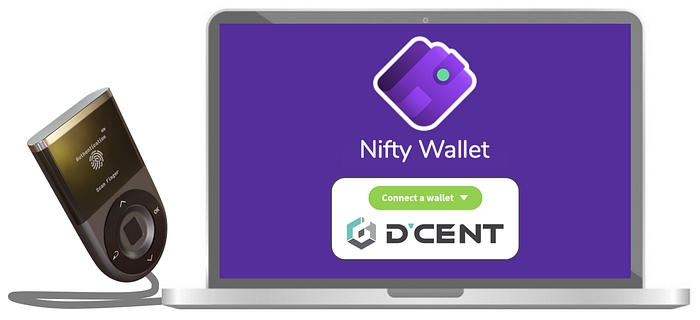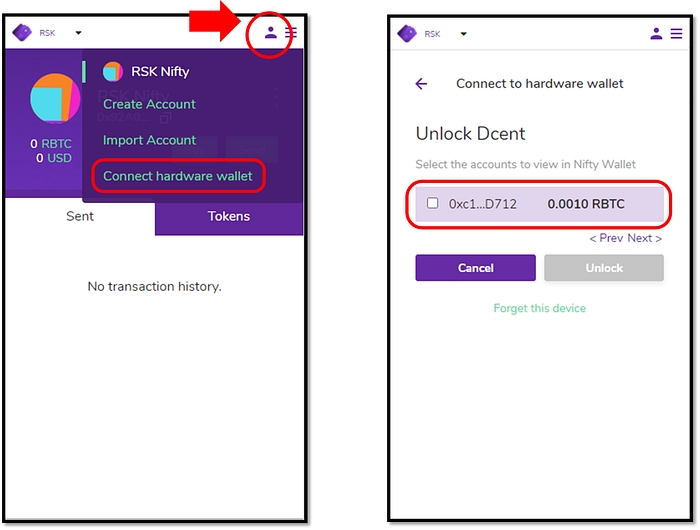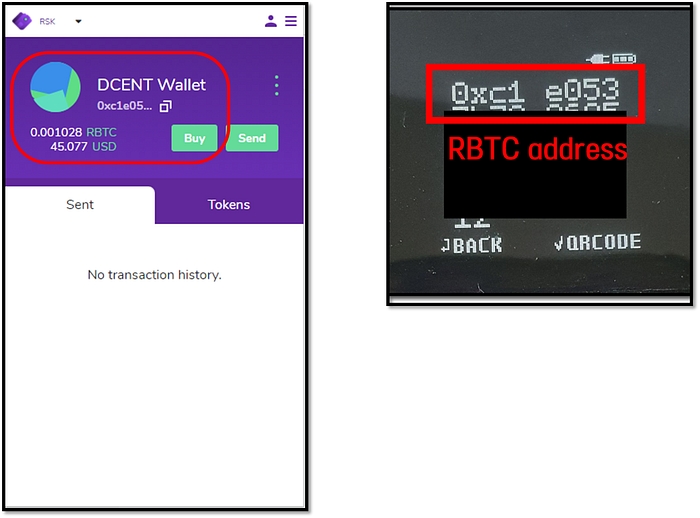니프티(Nifty) 지갑과 연결하기 (서비스 운영 종료)
Last updated
Was this helpful?
Last updated
Was this helpful?
니프티 지갑 서비스 운영 종료되었습니다.
암호화폐 시장 상황의 변화와 성장하는 Gnosis Chain 제품군에 대한 지원을 지속적으로 개선하기 위해 특정 기존 제품이 2022년에 사용이 중지됩니다. 이 목록에는 Nifty Wallet 브라우저 지갑이 포함됩니다. Nifty Wallet 확장 프로그램은 가까운 시일 내에 Chrome 웹 스토어에서 삭제됩니다.
니프티 지갑은 에서 개발한 web3 경험에 최적화된 지갑이며 소스가 공개되어 있습니다. 기존 메타마스크를 지원하는 사이트에서는 니프티 지갑 사용이 가능합니다. 니프티 지갑은 POA, xDai, RSK 등 다양한 네트워크 연결을 기본으로 지원하고 있으며 댑 서비스와 상호 작용 하는 인터페이스를 지갑에서 제공합니다.
니프티 지갑 사용자는 다양한 EVM 호환 네트워크에 액세스할 때 향상된 보안이 제공됩니다. 사용자는 니프티 지갑과 상호 작용하여 다양한 DApp과 연결하여 거래 생성을 수행하고 디센트 지문인증형 지갑에서는 이에 대한 소유권 확인 및 승인을 안전하게 수행할 수 있습니다.
니프티 지갑과 메타마스크는 크롬 확장 기능으로써 동시에 활성화 되어있는 상태의 경우 제대로 작동하지 않습니다. 니프니 지갑을 사용하려면 크롬브라우저에서 확장 아이콘을 마우스 오른쪽 버튼으로 클릭하고 확장 관리로 이동한 다음 메타마스크 응용 프로그램을 비활성화 시켜야합니다. 모든 데이터는 향후 액세스를 위해 지갑에 보존됩니다.
Step 3) 디센트 지문인증형 지갑을 PC의 USB 포트에 연결하고 인증하여 기기를 Unlock합니다.
Step 4) 니프티 지갑에서 Account 아이콘을 클릭합니다. Connect hardware wallet을 클릭 후 D’CENT 를 선택하여 연결합니다.
Step 5) 크롬브라우저 화면에서는 디센트 브릿지 서비스가 지갑 연결 여부를 확인하는 메시지가 표시됩니다.
Step 6) 니프티 지갑에서 Account 아이콘을 클릭합니다. ‘Connect hardware wallet’을 클릭하면 니프티 지갑에서 확인 가능한 지갑 계정의 리스트가 표시됩니다. (예: 디센트 지갑에서 존재하는 RBTC 계정)
Step 7) 선택한 계정을 Unlock하면 니프티 지갑에서 지갑 계정을 불러옵니다.
Step 1) 니프티 지갑 익스텐션을 설치하고 기본 설정을 마무리합니다. 👉
Step 2) 최신 버전의 디센트 브릿지 프로그램을 다운로드하고 설치합니다. 브릿지 프로그램은 PC 브라우저와 하드웨어 지갑 기기간에 통신을 가능하게합니다. 👉